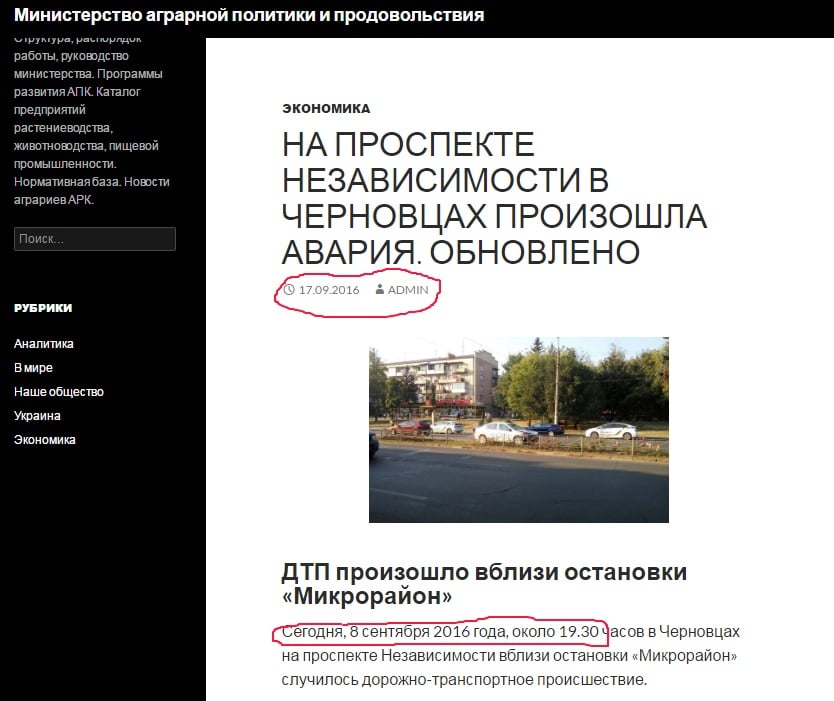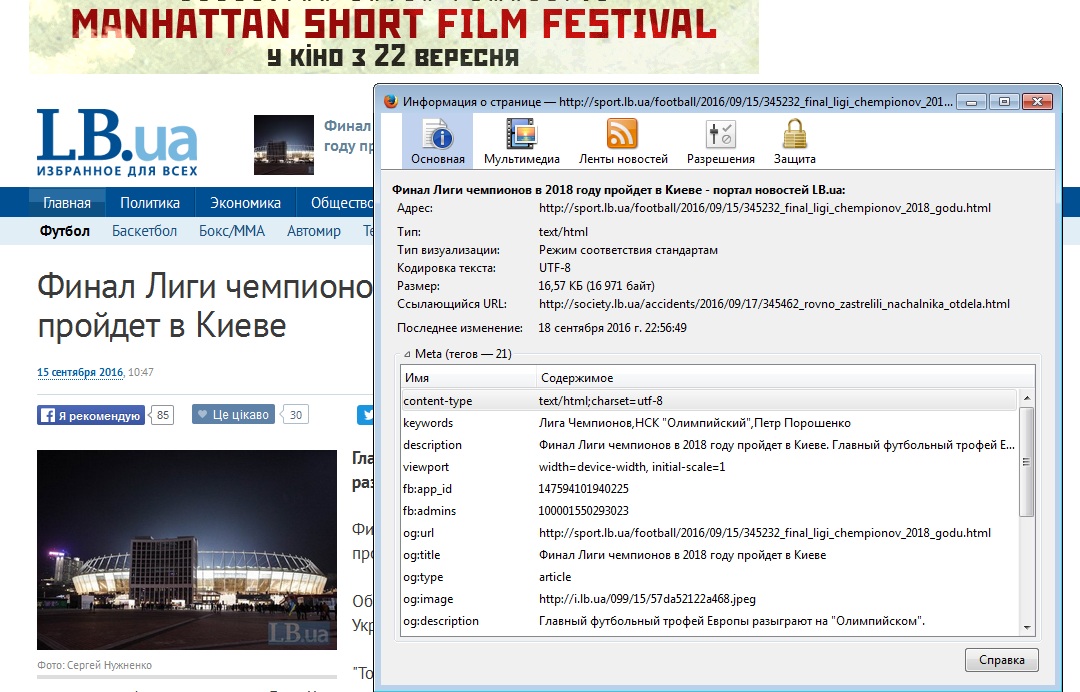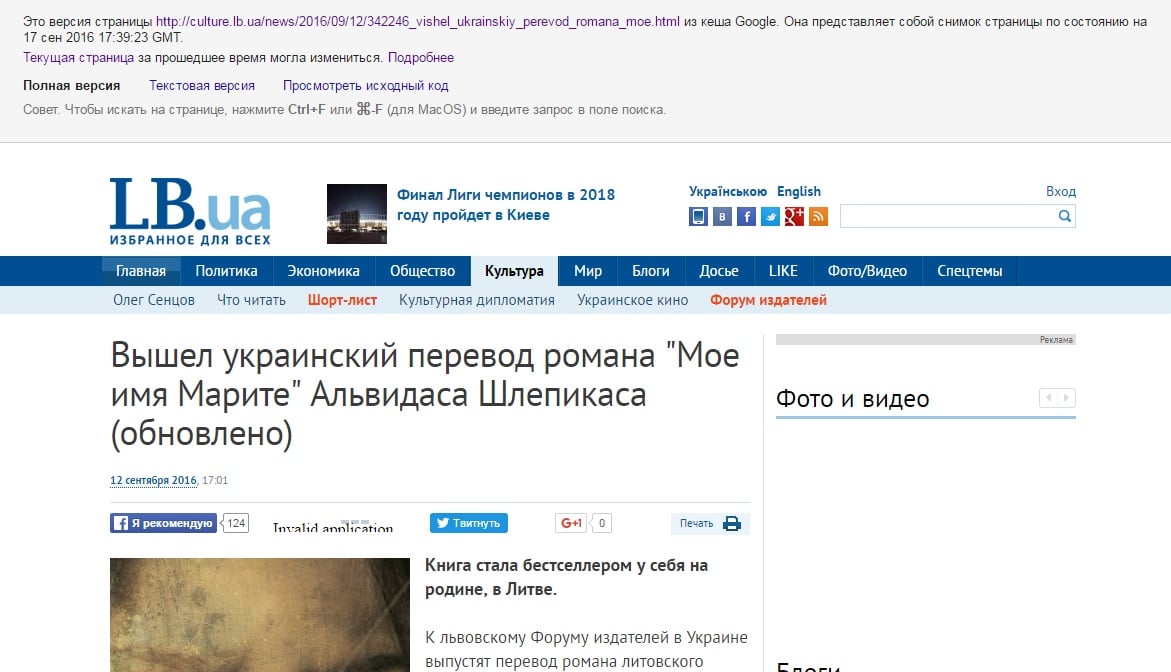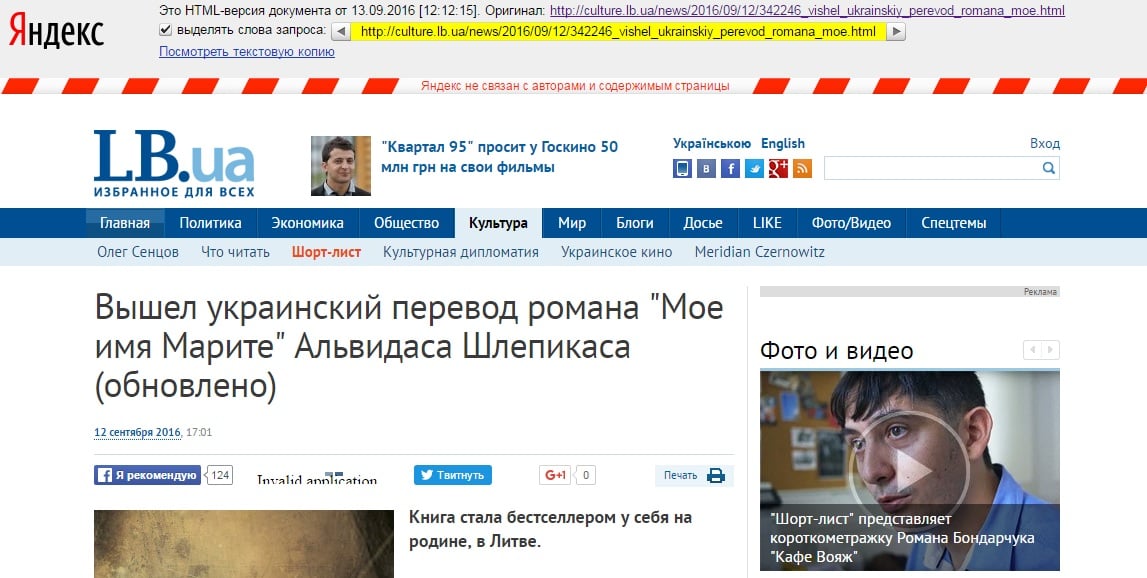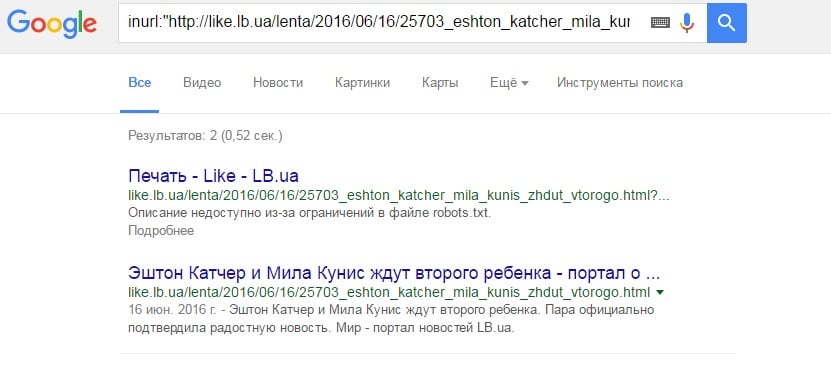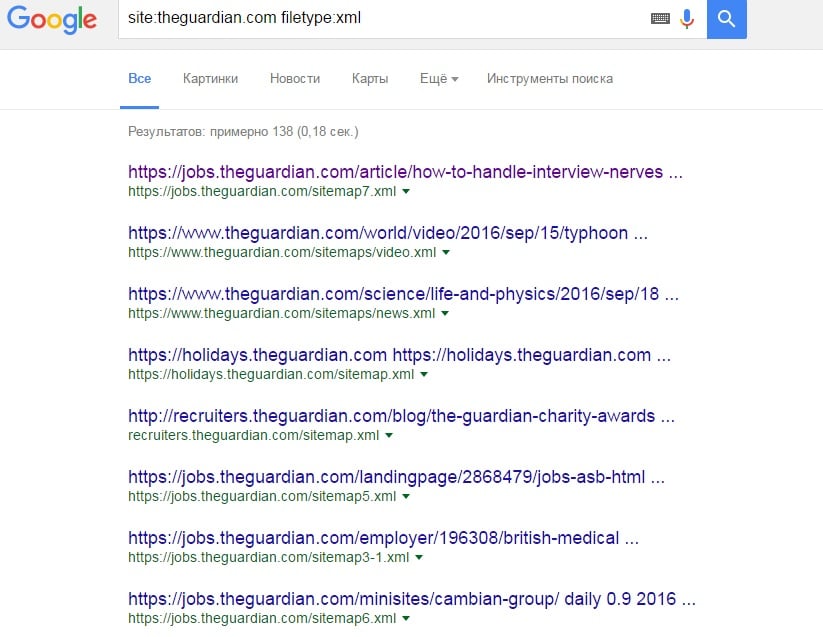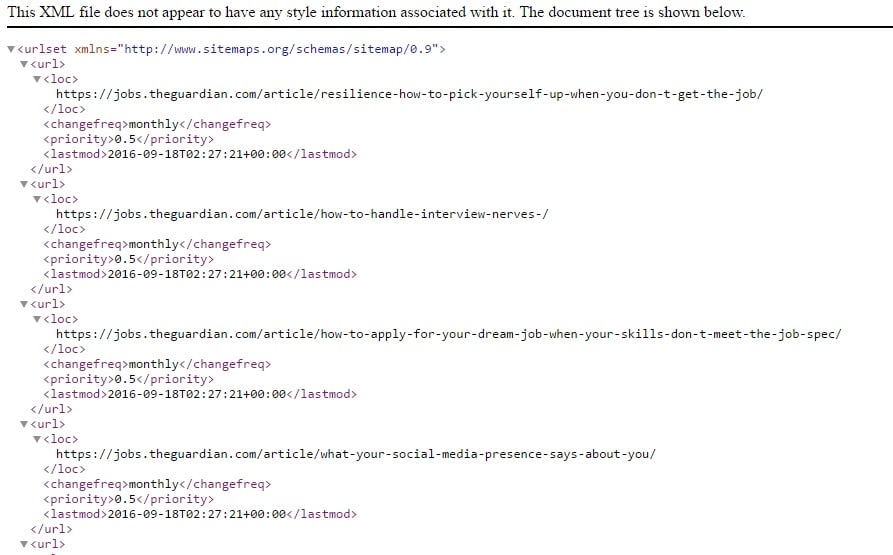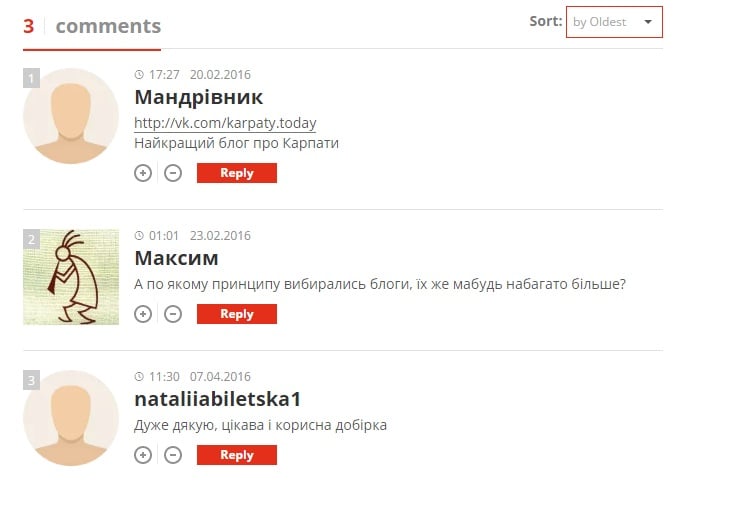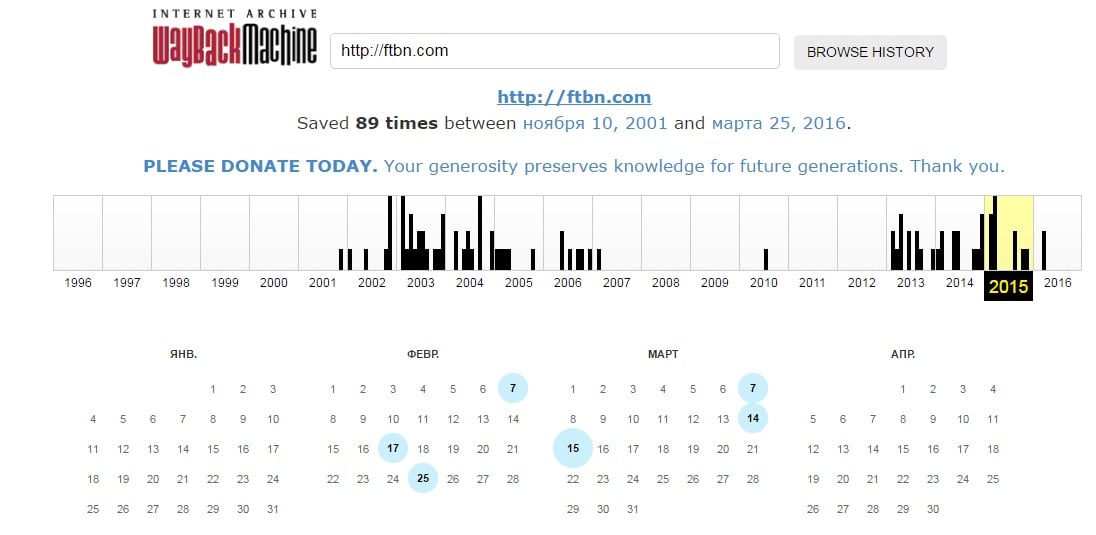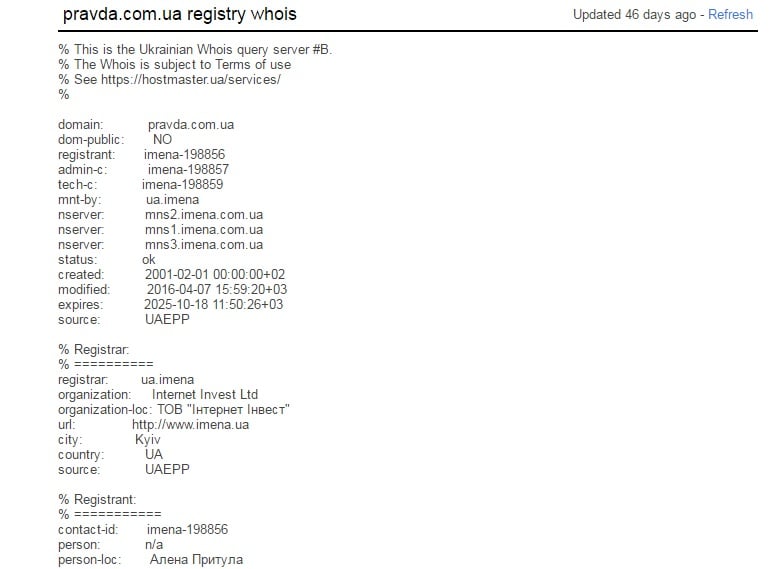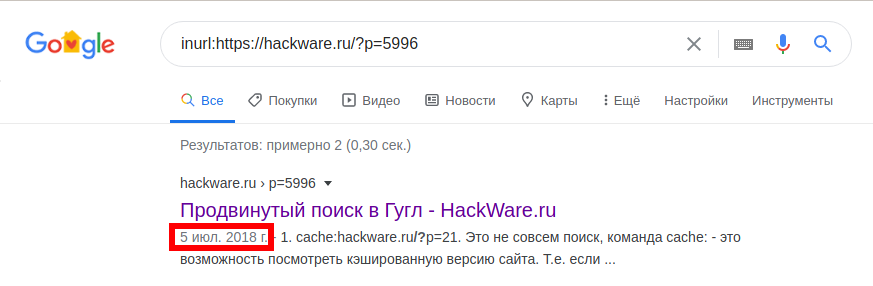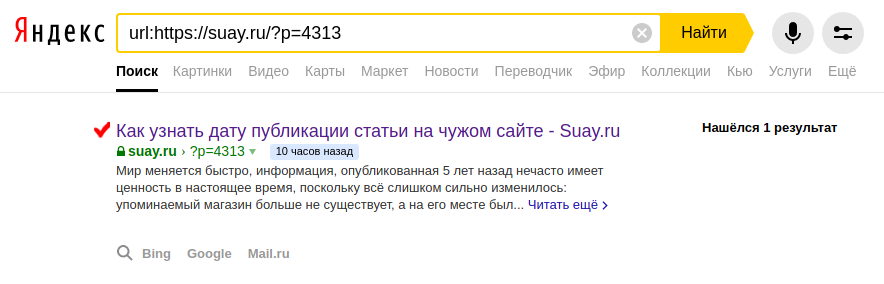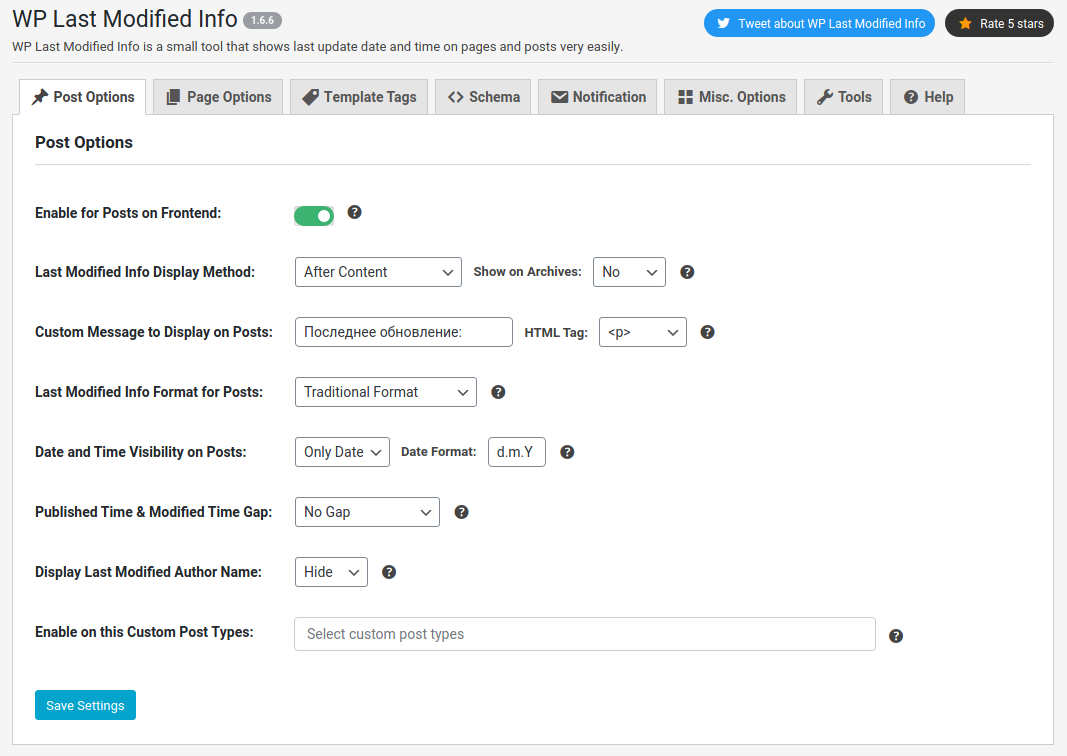как узнать дату публикации статьи на сайте
6 способов найти дату публикации веб-страницы
Как правило, владельцы сайтов упоминают дату публикации или дату последнего обновления или и то, и другое в статьях, чтобы проинформировать пользователей о действительности содержания. Это лучший способ для веб-мастеров, особенно для сообщений в блогах с ограничением по времени. Без даты публикации пользователям сложно сделать вывод о том, актуальна ли статья на текущую дату или нет.
Однако существует множество веб-сайтов, на которых дата публикации не указана, и иногда она может понадобиться для понимания действительности или цитирования или ссылки на нее на вашей странице. Если вы ищете дату последнего обновления, ознакомьтесь с нашей статьей о том, как найти дату последнего обновления веб-страницы.
Как узнать дату публикации веб-страницы?
1. Сканирование через веб-страницу
Дата публикации – это одна из метаданных, необходимых для создания веб-страницы в Интернете. Это часть схема и поисковым системам эта дата нужна, чтобы понимать первоначально опубликованную дату и отображать ее в соответствующих результатах поиска. Многие владельцы веб-сайтов указывают дату публикации в виде метаданных под заголовком сообщения в блоге. Однако некоторые авторы могут отображать дату публикации под статьей в зависимости от дизайна сайта.
На нашем сайте мы показываем дату публикации под заголовком. Мы заменяем дату публикации на дату последнего обновления, чтобы показать дату последнего изменения, которая актуальна для читателей.

2. Посмотрите на структуру URL.
Есть разные способы показать URL-адрес веб-страницы в адресной строке браузера. Популярные системы управления контентом, такие как WordPress, позволяют владельцам веб-сайтов устанавливать URL-адрес со структурой по месяцам и годам. Посмотрите на URL-адрес страницы. Если автор использует структурированный способ создания URL с месяцем и годом, это может помочь вам понять возможный месяц / год, в котором была опубликована страница. Например, URL-адрес может быть таким – https://www.webnots.com/2015/05/this-is-my-page/. Здесь вы можете предположить, что статья была опубликована в мае 2015 года.
Вот пример URL-адреса CNN, опубликованного 2 мая 2019 г. –https://edition.cnn.com/2019/05/02 /Азия / гора-Эверест-мусор-очистка-scli-intl / index.html
Если URL-адрес веб-страницы имеет другую структуру, проверьте URL-адреса изображений на сайте. Иногда изображения могут иметь URL-адреса на основе месяца, хотя URL-адрес страницы имеет другую структуру (мы используем изображения таким образом).
Связанный: Как узнать количество обратных ссылок на веб-страницу?
3. Проверьте XML Sitemap.
Если вы не можете найти дату публикации в статье, просмотрите XML-карту сайта веб-сайта.
4. Проверьте исходный код.

5. Проверьте интернет-архив.
Интернет-архив имеет историю всех общедоступных веб-страниц. Вы можете выполнить поиск веб-страницы и найти первый проиндексированный снимок. Хотя это не дата публикации, она должна быть примерно ближе к дате публикации.
Связанный: Как узнать количество посетителей сайта?
6. Найдите дату публикации страницы с помощью Google
Если вы не можете найти дату публикации страницы в вышеупомянутых методах, Google может помочь в этом.
Помимо исходной даты публикации статьи есть еще одна дата, называемая «индексированной датой». Это дата, когда поисковые системы впервые индексируют страницу, чтобы отобразить ее в результатах поиска. Учитывая тот факт, что Google имеет возможность индексировать страницы в течение нескольких часов после публикации, обычно дата публикации и дата индексации, отображаемые в результатах поиска, совпадают или с простой разницей в часах или днях. Таким образом, поиск проиндексированной даты в Google может помочь найти исходную дату публикации веб-страницы или сообщения в блоге.
Дата, отображаемая в Google, является индексированной датой, которая будет соответствовать дате публикации, если статья не была обновлена после первоначальной публикации. Однако, если статья была обновлена, Google повторно проиндексирует обновленное содержание, и дату, указанную в поиске, следует рассматривать как дату последнего обновления.
Зачем нужно знать дату публикации?
Еще одна причина, по которой владельцы сайтов ищут дату публикации статей, – это миграция. Предположим, у вас есть сайт с отдельными страницами и вы хотите перенести весь сайт на новую хостинговую платформу в качестве блога. Типичным примером здесь может быть перенос сайта с контентом, созданного с помощью Weebly, на платформы для ведения блогов, такие как WordPress.
Как правило, на страницах не указана дата публикации, и в сообщениях в блогах должна быть указана дата. При миграции вы можете назначить дату публикации в качестве исходной даты публикации страницы вместо текущей даты. Здесь вы можете найти исходную дату публикации страниц старого сайта, используя вышеуказанный метод.
Почему я не могу найти дату публикации?
Некоторые системы управления контентом, такие как WordPress, позволяют автору изменять исходную дату публикации в любое время. Кроме того, всякий раз, когда владелец сайта устанавливает 301 редирект, страница будет с новым контентом и новой датой публикации, в то время как исходная дата публикации может быть намного раньше с другим URL.

Во всех вышеперечисленных случаях вы не сможете найти правильную дату публикации, поскольку она была намеренно изменена или скрыта владельцем. По нашему мнению, сокрытие статьи с привязкой к дате – это плохая практика SEO, чтобы обмануть пользователей и, следовательно, поисковые системы.
Как узнать дату публикации материалов в интернете
Проверка фейков – это не только проверка достоверности тех или иных данных. В некоторых случаях необходимо удостовериться, что человек опубликовал материал в определенный день. Это может быть нужно, например, чтобы быть уверенными в авторстве материала или в том, что именно этот человек или этот сайт является первоисточником для определенных фактов или сведений.
Как найти дату публикации материалов на сайте
Чтобы удостовериться, что материал был опубликован в определенный день либо что именно этот ресурс является первоисточником и сведения были опубликованы на нем в определенную дату, а не постфактум, через несколько дней, нужно найти дату публикации материала. Кроме того, иногда бывает нужно увидеть дату последнего обновления материала, чтобы удостовериться, что опубликованные в нем данные действительно самые свежие и актуальные.
Сразу признаем, что сделать это часто бывает довольно сложно.
Дело в том, что существует очень много способов скрыть эту информацию от посетителей сайта либо подменить ее, практически не оставляя следов.
Иными словами, не всегда просто узнать, когда был опубликован тот или иной материал на сайте. Большинство сайтов указывают дату и иногда даже время публикации, обычно эта информация размещается ниже названия материала. В некоторых случаях дату можно обнаружить прямо в адресе веб-страницы – многие системы управления контентом формируют адрес на основе даты публикации. Такой веб-адрес будет выглядеть, например, так:
Если явного отображения даты нет, то можно поискать ее в коде страницы. В нем дата может быть отображена в заглавии – рекомендуется найти команду «Last Modified». В этом случае можно будет увидеть дату обновления страницы. Однако следует помнить, что эти даты могут не совпадать. Довольно часто редакторы сайтов добавляют слово «обновлено» для измененных материалов.
К явному отображению дат следует отнестись с осторожностью — ведь нет никакой гарантии того, что на странице указана точная дата выхода материала. Не стоит исключать возможности того, что автор или редактор могут и соврать. По большому счету, указание даты – это не более чем добрая воля владельца сайта или его контент-менеджера.
Браузер Firefox позволяет увидеть дату последнего обновления просматриваемой страницы. В контекстном меню страницы при ее просмотре через Firefox есть пункт «Информация о странице». С ее помощью можно получить много различной информации о веб-странице, в том числе и дату последнего обновления. Правда, эта дата может быть некорректна для больших порталов – браузер будет отображать не дату публикации статьи на конкретной странице, а дату обновления всего сайта либо вовсе дату открытия страницы в браузере.
Дата публикации и кеш браузера
Поисковая система Google кеширует страницы – сохраняет в собственной базе данных копии, чтобы обеспечить более быстрый их просмотр пользователями. Кроме того, кеш Google позволяет увидеть страницу, которая недоступна. Благодаря ему мы можем узнать, когда страница была работоспособна в последний раз и как она выглядела на момент кеширования. Следует понимать, что дата страницы из кеша — это не дата публикации, а день, когда страница была доступной для просмотра и то, как она выглядела в тот день.
Чтобы получить копию страницы из кеша браузера, нужно скопировать ее адрес и ввести его в поисковую строку Google. Если на странице есть дата, то Google укажет ее ниже названия статьи.
Рядом с содержанием страницы можно увидеть небольшую стрелочку – с ее помощью можно посмотреть сохраненную в кеше копию страницы.
При просмотре страницы из кеша поисковая система сообщит вам, на какой момент страница выглядела именно так.
Аналогично работает и кеш поисковой системы «Яндекс». Так как «Яндекс» не так часто кеширует страницы, то в некоторых случаях информация из кеша «Яндекса» может быть ближе к точной дате публикации материала.
Дата публикации через Google
Можно ввести на странице Google команду «Inurl:», после которой в кавычках указать веб-адрес статьи. Ниже заголовка и до описания будет отображаться первоначальная дата публикации – если поисковая система смогла найти эту дату в коде страницы.
Если дата не отображается в результатах выдачи Google, добавьте «&as_qdr=y15» в конце адреса полученной страницы результатов поиска Google.
Эта дата не обязательно является датой публикации. Как правило, это дата, когда Google заметил последнее обновление этой страницы. Но для статических статей и сообщений в блоге эта дата, как правило, довольно релевантна.
Дата публикации и карта сайта
Стандартного способа найти этот файл не существует, но есть три способа, которые помогут решить эту задачу.
Во-первых, это ввести «sitemap.xml» в конце веб-адреса сайта.
Если это не сработало и страница не найдена, можно прокрутить страницу до конца и поискать ссылку на “Sitemap”.
Если и это не принесло успеха – можно дать запрос «site: example.com filetype:xml» в Google. В поисковой выдаче будут отображены только XML-файлы для этого домена. В этом списке можно найти ссылки на карту сайта.
Если же удалось найти карту сайта, в ней можно найти строку для конкретной страницы. Рядом со страницей будет указана дата последнего изменения страницы.
Даты и комментарии
Многие сайты еще поддерживают комментарии, и именно комментарии помогут узнать дату публикаций для некоторых материалов. Комментарии, в отличие от текстов, сопровождаются указанием даты. Можно прокрутить страницу, найти самый старый комментарий – его дата поможет понять, когда был опубликован материал.
Архив интернета
Google и все другие поисковые системы отслеживают историю изменений страниц, поскольку они периодически их индексируют. Иногда страница может исчезнуть из кеша поисковой системы – либо в силу того, что сайт давно не обновлялся, либо владелец сайта сам захотел удалить страницу. Еще одна причина недоступности сохраненной копии в кеше – недоступность сайта.
Однако существует еще один способ проверить, как выглядела давно удаленная страница и, в некоторых случаях, найти на ней дату публикации. Для этой цели можно воспользоваться архивом интернета.
Используя интернет-архив «Wayback Machine», можно просматривать веб-страницы в том виде, в котором они выглядели в определенный момент времени в прошлом. Следует учесть, что Internet Archive копирует и хранит копии страниц с определенной периодичностью – может быть раз в несколько месяцев или раз в несколько недель. Это означает, что при поиске даты публикации можно будет получить не конкретную дату, а некий временной интервал появления страницы.
Интернет-архив может индексировать не все страницы сайта. Это означает, что не исключено, что нужный материал в архиве не сохранился.
Существует проблема и с отслеживанием новых ресурсов – по словам администрации архива, до того, как его страницы появятся в базе, может пройти около полугода.
Но, даже со всеми этими ограничениями, интернет-архив может быть полезным в вопросе исследования временных изменений веб-страниц.
Дата публикации и дата загрузки изображений на сайте
Веб-адреса изображений, загруженных на веб-сайт, часто содержат временную отметку. Отображаемая дата может считаться надежной, если это конкретное изображение было загружено именно для этой статьи. Хотя дата загрузки изображений может не совпадать с датой публикации, она позволяет примерно установить период, когда она была написана.
Однако стоит помнить, что если изображение взято с хостингов или из библиотеки самого сайта, куда оно было ранее загружено, его дата будет неточной по отношению к статье или странице.
Как найти дату создания сайта
В некоторых случаях бывает нужно найти дату создания сайта, например, чтобы оценить, корда появился тот или иной ресурс, действительно ли он существовал в определенное время.
Дату создания сайта обычно владельцы веб-сайтов не указывают, однако в открытых источниках можно найти дату регистрации доменного имени. Не стоит забывать, что регистрация домена может быть проведена гораздо раньше, чем собственно начал работать сайт.
Найти дату регистрации домена можно с помощью сервисов Whois – эти инструменты позволяют не только найти информацию о дате регистрации домена, но и подскажут, кто владелец ресурса, покажут его контактные данные.
Задача поиска даты публикации материалов в интернете довольно сложна. Более того – даже если вы нашли дату довольно быстро, то рекомендуется проверить ее другими способами, ведь подменить дату уже опубликованного материала можно очень легко. Однако использование разных способов в комплексе, анализ открытых источников позволят сделать эту задачу более реальной.
Как узнать дату публикации статьи на чужом сайте
Мир меняется быстро, информация, опубликованная 5 лет назад нечасто имеет ценность в настоящее время, поскольку всё слишком сильно изменилось: упоминаемый магазин больше не существует, а на его месте был выстроен огромный торговый центр; поменялась процедура получения визы; предлагаемая услуга потеряла актуальность вместе с исчезновением целой сферы деятельности.
Да что там 5 лет, иногда информация не интересует если она была опубликована более 3 или даже более 1 года назад. Если речь идёт о текущих событиях (новостях), то сегодняшняя утренняя публикация заслуживает внимания только до появления сегодняшней вечерней публикации по данному вопросу.
На некоторых сайтах указывается дата публикации, но на некоторых она отсутствует. В этой заметке будет показано, как узнать дату добавления статьи WordPress, а также даты постов на других CMS.
Иногда действительное время публикации статьи нужно узнать если есть сомнения, что выведенная дата верна — многие сайты практикуют «освежение» даты публикации статьи — после переработки и актуализации материала, а иногда даже и без оного.
1. Внимательней поищите дату публикации или изменения на самой странице
Поищите на странице, возможно с помощью Ctrl+f, слова вроде:
Возможно, дата публикации присутствует, но её нелегко найти среди многочисленных элементов дизайна сайта и рекламы.
2. Вывод даты на других разделах сайта
Довольно часто для владельца сайта дата публикации статьи не указывается не по той причине, что он хочет её скрыть, а просто потому, что в шаблоне оформления не нашлось для неё места. В этих случаях дату публикации можно найти на главной странице, в категориях сайта и других его разделах:
Кстати, такие скриншоты всей страницы сайта, с поддержкой рендеренга и JavaScript, вы можете делать с помощью этого сервиса.
3. Посмотрите исходный код
Многие плагины в метатегах указывают такую информацию как:
Для упрощения поиска используйте сочетание клавиш Ctrl+f, поскольку иногда исходный код нечитаем из-за того, что из него убраны лишние пробелы (для ускорения загрузки страницы).
4. Посмотрите папку, куда загружены изображения
Этот способ подходит в первую очередь для WordPress, но нельзя исключать, что и другие CMS делает подобным образом (если вы знаете, пишите в комментариях).
Суть в том, что WordPress сохраняет изображения для данной статьи в файлы вида https://site.com/wp-content/uploads/ ГОД/МЕСЯЦ /КАРТИНКА.png (например, https://www.repairwin.com/wp-content/uploads/ 2019/07 /image-9.png).
Обратите внимание, что в пути присутствует ГОД/МЕСЯЦ, которые довольно правдиво (правдивее, чем теги выше), говорят о том, что статья создана в июле 2019 года.
Ищите строку «/uploads/», для помощи используйте Ctrl+f:
5. Поисковые системы знают дату публикации
Введите в Google поисковый запрос вида:
Вместо АДРЕС_СТРАНИЦЫ укажите URL поста, дата публикации которого вас интересует, например:
Яндекс тоже так умеет, но вместо inurl: нужно использовать url:. К сожалению, Яндекс показывают дату публикации только для очень свежих страниц:
6. По первому комментарию
Это косвенный и примерный способ, но он может явно показать, что обозначенная дата публикации страницы не соответствует действительности.
Суть очень проста: найдите первый по дате комментарий — дата публикации статьи не может быть позже этого срока.
Как вывести дату публикации (изменения) страницы. Нужно ли указывать дату публикации статьи
Я спокойно отношусь к наличию или отсутствию даты публикации, поскольку свежая дата не гарантирует, что это не копи-паста какого-нибудь старья. К тому же, далеко не все темы имеют срок годности и/или актуализированные аналоги. Но в целом, приятнее, когда дата публикации и дата изменения присутствуют — на тот случай, если они по какой-то причине нужны, то их не надо искать.
В WordPress дату последнего изменения страницы можно добавить с помощью бесплатного плагина «WP Last Modified Info» — установите и активируйте этот плагин из панели управления WordPress.
Перейдите на страницу настроек этого плагина на вкладку «Post Options». Там включите «Enable for Posts on Frontend», а также поменяйте надпись «Last Updated on» на что-то вроде «Последнее обновление:»:
Если вы хотите, чтобы дата последнего изменения выводилась внизу статьи (а не в начале), то измените настройку «Last Modified Info Display Method» с «Before Content» на «After Content».
Сохраните сделанные изменения.
Заключение
Знаете другие способы или для других CMS (не WordPress)? Отлично, делитесь ими в комментариях — будет интересно обсудить!
Как узнать дату публикации веб–сайта
Соавтор(ы): Christopher Taylor, PhD. Кристофер Тейлор — преподаватель английского языка в Муниципальном колледже Остина в Техасе. Получил ученую степень PhD по английской литературе и медиевистике в Техасском университете в Остине в 2014 году.
Количество источников, использованных в этой статье: 7. Вы найдете их список внизу страницы.
Количество просмотров этой статьи: 10 032.
Цитирование сайта в научной работе или эссе порой вызывает много проблем и вопросов, но есть ряд проверенных методов, которые позволят вам найти дату публикации. Чтобы узнать, когда статья или страница была опубликована, найдите дату на сайте или в его URL. Кроме того, дату можно узнать, выполнив поиск в Google с использованием специального оператора URL. Если вам нужно знать, когда был опубликован сам сайт, изучите исходный код сайта. Хотя дату публикации можно найти для большинства сайтов, это не всегда так. В таком случае укажите сайт без даты.
Совет: если вы не нашли дату в статье, попробуйте поискать ее на главной странице сайта или в поисковой системе. Дата публикации может быть указана рядом со ссылкой на статью или ее миниатюрой.
Совет: дата установления авторского права обычно состоит лишь из года, без месяца или дня.
4 простых способа узнать дату публикации статьи в интернете
Дата публикации может быть полезна, если вы ищете информацию, которая быстро устаревает, например, советы юриста. Будет неприятно воспользоваться устаревшей информацией и выяснить это уже не практике. Также дата публикации может потребоваться для оформления списка использованной литературы и источников при написании реферата или иной работы.
В большинстве случае дата будет указана на самой странице, однако эта информация может быть намеренно скрыта. Но даже в этом случае остается возможность узнать ее. Например, некоторые издания указывают дату прямо в адресе страницы. В этом случае достаточно будет только обратить внимание на URL.
Кроме того, приблизительную дату можно узнать из комментариев. Посмотрите, когда был написан первый комментарий, тогда вы сможете примерно оценить возраст страницы. Точно так же можно проверить, обновилась ли страница после первой публикации. Если первый комментарий написан ранее, чем текущая дата публикации статьи, то, скорее всего, страницу обновляли и публиковали повторно.
Поиск Google
В большинстве случае дата отображается в поисковой выдаче, рядом со ссылкой. Но если нет, то ее можно вывести принудительно. Для этого воспользуемся поисковым оператором Inurl:, который нужно ввести в строку поиска. Далее, без пробелов укажите ссылку на нужную страницу и нажмите Enter. Теперь в адресной строке (не поисковой, а в строке для ввода URL в самом верху браузера) добавьте &as_qdr=y15 в самый конец.
Сайт Internet Archive
Еще один способ определить, когда была создана страница связан с «Архивом интернета». Этот сайт сохраняет копии веб-страниц в разные периоды времени. Поэтому можно не только узнать дату, но и посмотреть, как страница выглядела на тот момент. Полностью полагаться на этот сервис нельзя. Если сайт непопулярный, то его копий может не быть вообще или они могли быть сделаны много позже даты создания.
Сайт Carbon Dating the Web
Очень простой способ, не требующий дополнительных действий или знаний. Перейдите по адресу carbondate.cs.odu.edu и введите ссылку на нужную страницу. Система сама сделает все, что нужно и выдаст примерную дату.
Исходный код
Это звучит сложнее, чем есть на самом деле. Справится даже неопытный пользователь. Все, что нужно сделать — находясь на странице нажать сочетание Ctrl + U, чтобы открыть исходный код страницы. Далее, нажмите Ctrl + F для вызова строки поиска и наберите Published (Опубликовано) или Modified (Изменено). Таким образом, вы узнаете и дату публикации и дату изменения.